הדרך הטובה ביותר לעשות מצגות DVD ב- Linux היא באמצעות Imagination. באמצעות תוכנית זו כל אחד יכול להוסיף בקלות תמונות מרובות, רצועות שמע, טקסט על המסך ואפילו מעברי אנימציה מגניבים!
במדריך זה נסקור כיצד ליצור מצגת שקופיות משלך, צעד אחר צעד. נעבור גם כיצד לצרוב אותו לדיסק וידאו DVD לצפייה, וכיצד ליצור DVD וידאו ממסמך לינוקס.
התקן דמיון
תוכנת ה- DVD של Imagination זמינה ברובםמאגרי תוכנה לינוקס מודרניים. בחלק זה של הדרכה, נעבור כיצד להתקין אותו באובונטו, דביאן, Arch Linux, Fedora ו- OpenSUSE. הפעל חלון מסוף ופעל בהתאם להוראות התואמות את מערכת ההפעלה שלך כדי להתקין את דמיון.
אובונטו
sudo apt install imagination
דביאן
sudo apt-get install imagination
קשת לינוקס
הכלי ליצירת מצגת שקופיות, ניתן להתקנה עבור משתמשי Arch Linux בזכות ה- AUR. כדי להתקין אותו, עקוב אחר ההוראות המפורטות להלן!
שלב 1: התקן את ה- בסיס התפתחות ו גיט חבילות, כך שמערכת Arch Linux שלך יכולה לתקשר עם AUR ו- PKGBUILD תמונת מצב.
sudo pacman -S base-devel git
שלב 2: שכפל את תמונת התצלום האחרונה של Imagination AUR למחשב שלך באמצעות git פקודה.
git clone https://aur.archlinux.org/imagination.git
שלב 3: העבר את מושב הטרמינל שלך מהספרייה הביתית לשיבוט החדש דמיון תיקיה.
cd imagination
שלב 4: צור חבילת Arch Linux חדשה עם makepkg פקודה.
makepkg -sri
פדורה
למשתמשי פדורה יש גישה לתוכנת מצגת ה- DVD של Imagination אם הם מאפשרים את מקורות התוכנה RPM Fusion.
כדי לקבל היתוך RPM, עבור למסוף והתקן קבצי RPM אלה.
הערה: אנא החלף את ה- איקס בפקודות עם שחרורו של פדורה לינוקס שאתה מנהל כרגע.
sudo dnf install https://download1.rpmfusion.org/free/fedora/rpmfusion-free-release-X.noarch.rpm sudo dnf install https://download1.rpmfusion.org/nonfree/fedora/rpmfusion-nonfree-release-X.noarch.rpm
כאשר Fusion Fusion פועלת, ניתן להתקין את Imagination במחשב הפדורה לינוקס שלך.
sudo dnf install imagination -y
OpenSUSE
כלי מצגת ה- DVD של Imagination זמיןלמשתמשים ב- OpenSUSE Linux דרך מאגר התוכנה Packman All. פתח מסוף והזן את הפקודה למטה להגדרת מאגר התוכנה Packman All.
LEAP 15.0
sudo zypper addrepo http://packman.inode.at/suse/openSUSE_Leap_15.0/ packman
שלב 42.3
sudo zypper addrepo http://packman.inode.at/suse/openSUSE_Leap_42.3/ packman
נענע
sudo zypper addrepo http://packman.inode.at/suse/openSUSE_Tumbleweed/ packman
התקן דמיון באמצעות:
sudo zypper install imagination
לינוקס גנרי
קוד המקור לדמיון נמצא ב- GitHub. עבור לדף, הורד את הקוד וקרא את קובץ ה- README הכלול בכדי ללמוד כיצד לעבוד אותו.
ערוך מצגת עם דמיון
פתח את הדמיון ולחץ על כפתור התפריט "מצגת". בתוך התפריט "מצגת שקופיות", חפש "חדש" ובחר אותו בעזרת העכבר כדי ליצור פרוייקט חדש.

כשאתה לוחץ על הכפתור "חדש" ב- Imagination toהתחל מצגת שקופיות חדשה, תראה חלון "צור מצגת שקופיות חדשה". האזור "צור מצגת שקופיות חדשה" מאפשר למשתמש להתאים את המפרט הטכני של מצגת ה- DVD, עם כל מהפורמט הווידיאו (DVD / VOB, FLV או 3GP), רזולוציית המסך (480p, 576p, 720p, 1080p) ו- צבע רקע.
כדי להתחיל, עיין בסעיף "פורמט וידאו" ולחץ על התפריט הנפתח. עיין בפורמטי הווידיאו השונים הזמינים ובחר באפשרות "DVD". לאחר מכן, לאחר קביעת הפורמט לפרויקט החדש, עברו לקטע "גודל הווידיאו".
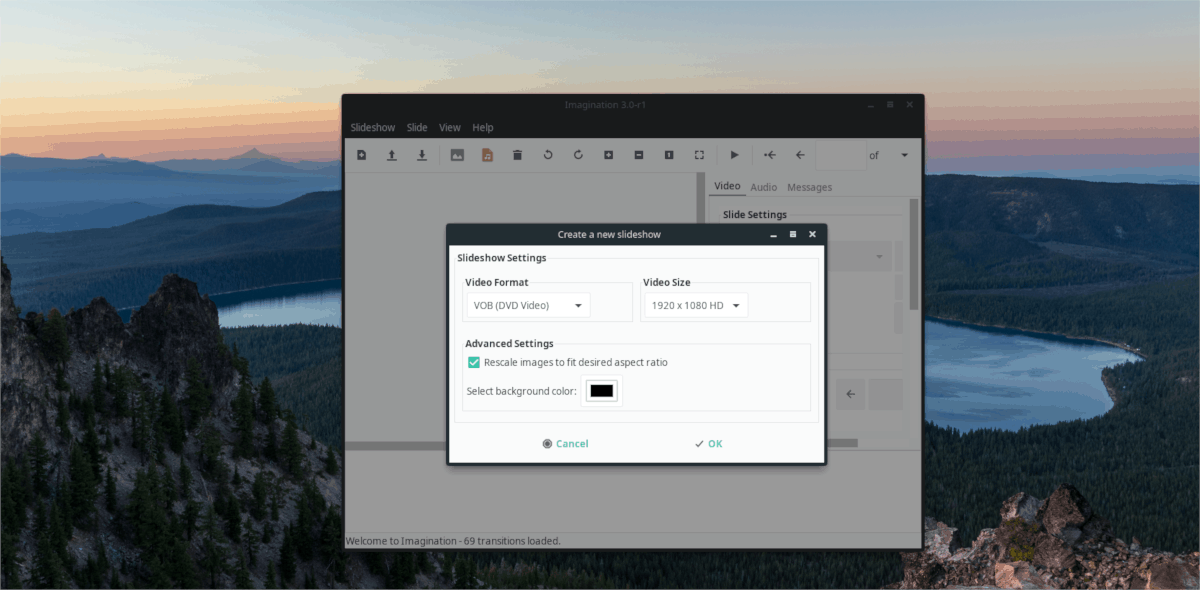
לחץ על התפריט הנפתח תחת "גודל וידאו"ובחר את הרזולוציה הטובה ביותר לטלוויזיה עליה תרצה להפעיל אותה. באופן אידיאלי, בחר 1080p או 720p, מכיוון שזה מה שרוב מכשירי הטלוויזיה המודרניים יכולים להתמודד בימינו.
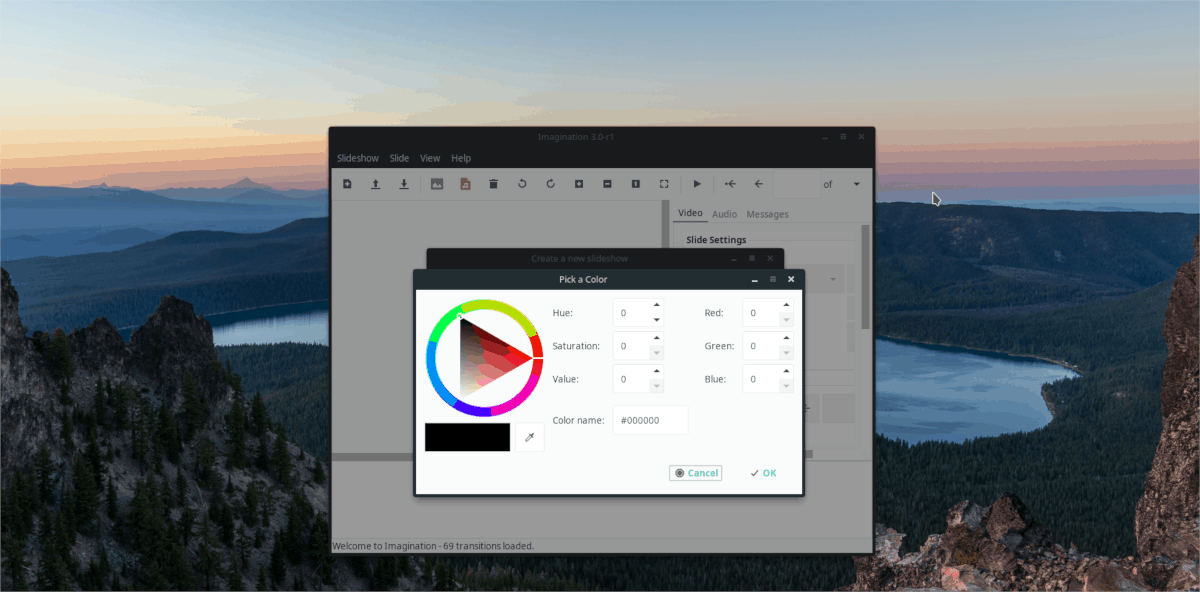
עם הפורמט והרזולוציה שנקבעו, כל זהמשמאל בשלב ההתקנה הוא להגדיר את צבע הרקע של מצגת השקופיות. ברירת המחדל היא שחורה, אבל אם צבע זה אינו מתאים לפרויקט שלך, אתה יכול לשנות אותו. כדי לשנות אותו, לחץ על ריבוע הצבע השחור ובחר צבע חדש. כאשר כל הגדרות הפרויקט מוגדרות לטעמך, לחץ על כפתור "אישור".
הוספת תמונות
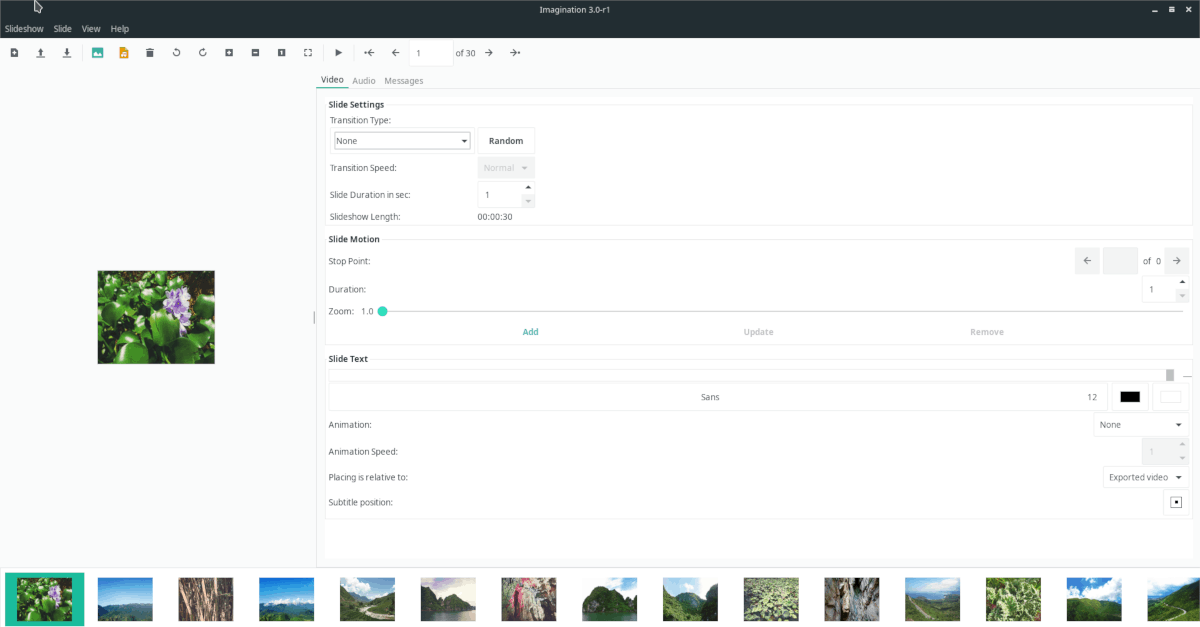
הוסף תמונות למצגת ה- DVD של Imagination שלךהפרויקט על ידי לחיצה על "מצגת שקופיות", ואז על "ייבא תמונות". לחיצה על כפתור הייבוא מציגה חלון דפדפן קבצים. השתמש בו כדי להוסיף לתמונות שלך את הפרויקט שקופיות.
הערה: כדי להוסיף מספר תמונות בבת אחת, נווט לתיקיה בדפדפן הקבצים ולחץ על Ctrl + A כדי לבחור הכל. ייבא על ידי לחיצה על כפתור "פתח".
תן לתמונות לייבא לדמיון. לאחר השלמת תהליך הייבוא, עברו על הדמיון, בחרו כל תמונה והגדירו את הגדרות המעבר (שנמצאות בלשונית הווידיאו).
הוספת טקסט למצגת
דמיון מאפשר למשתמש להוסיף טקסט לפרויקטים של מצגת שקופיות. כדי לעשות זאת, בחר תמונה בציר הזמן של הפרויקט. לאחר מכן עבור לכרטיסייה "וידאו" וכתוב את הטקסט שלך בתיבה "טקסט שקופיות".
כאשר ההודעה שלך כתוב ב"טקסט שקופיות "אתה חופשי להתחיל להתאים אישית. עברו ובחרו גופן, צבע, גודל, הנפשה וכדומה, על ידי שימוש באפשרויות ההתאמה האישית שמתחת לתיבת הטקסט של השקופית.
הוספת מוזיקת רקע
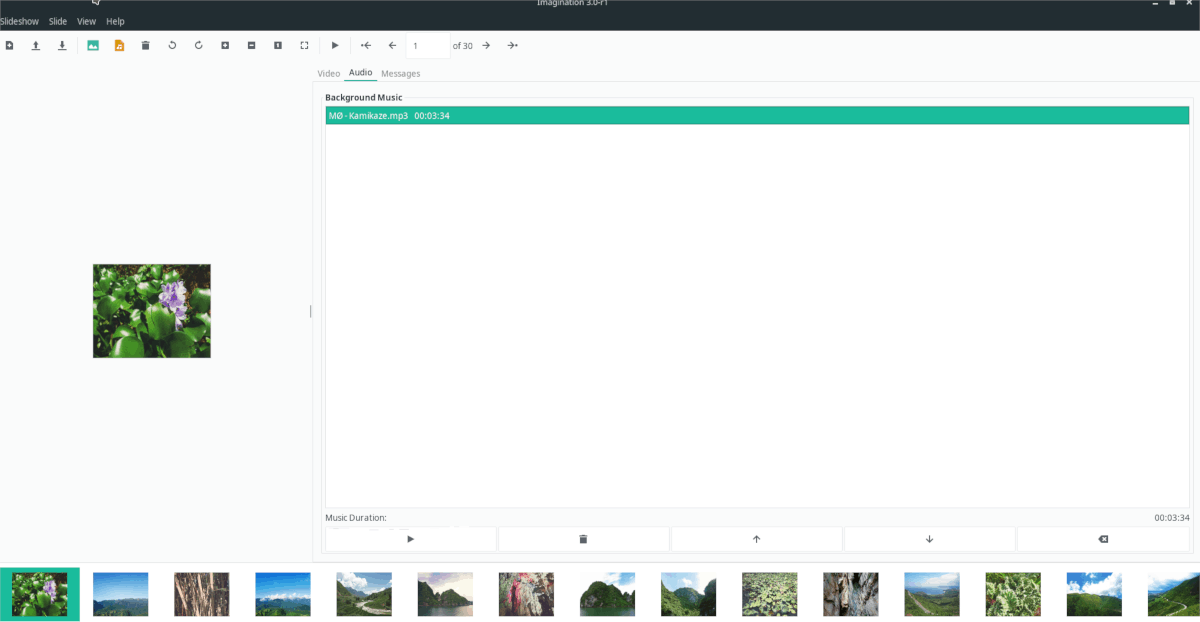
אולי תרצה להוסיף קצת מוסיקה לפרויקט שלך,כדי להפוך את זה למעניין יותר. לשם כך, לחץ על תפריט "מצגת שקופיות", ובחר בלחצן "ייבא מוסיקה" כדי לפתוח את דפדפן הייבוא. השתמש בתפריט הייבוא כדי להוסיף מוסיקה לפרויקט שקופיות שלך.
כדי להתאים אישית כאשר המוזיקה מתנגנת, בחר בכרטיסייה "שמע".
סיים את הצגת השקופיות שלך
כעת, לאחר סיום הצגת השקופיות, הגיע הזמן לשרוף אותה לדיסק. כדי לייצא, לחץ על כפתור התפריט "מצגת שקופיות", ובחר באפשרות "ייצא". שמור את מצגת השקופיות שלך כקובץ VOB בשולחן העבודה.
כאשר הצגת השקופיות שלך מיוצאת במלואה, שים אDVD ריק בכונן הדיסק. לאחר מכן, התקן K3b או Brasero במחשב הלינוקס שלך ושריפו את קובץ מצגת ה- VOB לדיסק! הקפד לבחור באפשרות "DVD DVD"!













הערות